excel怎么让单元格变色
发布时间:2016-11-10 14:17
相关话题
在使用excel的时候,有时候我们需要对一些特殊的的数据进行特殊处理,例如让其变红,在EXCEL中让一个单元格变成红色需要用到条件格式,那怎么用Excel的公式条件进行条件格式设定呢,一般用法有两种,如下是一份成绩表,小编以此为你们解答。
将excel单元格变色的步骤:
1.将语文成绩小于60分的单元格自动报红
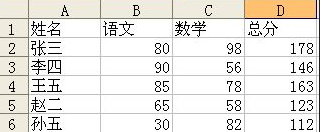
1)选中B2:B6区域,点击【格式】,选择【条件格式】
2)进入条件格式对话框,选择【单元格数值】,条件选择【小于】,数值输入60
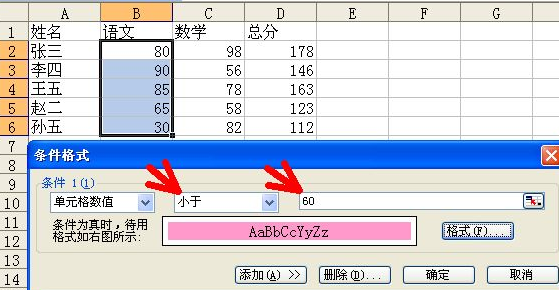
3)点击【条件格式】中的【格式】,在弹出的【单元格格式】对话框中选择【图案】为粉红色
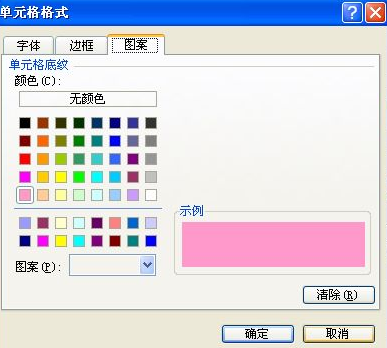
4)点击确定,条件格式完成,得到效果如下
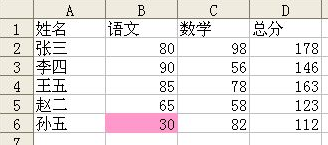
2.将语文和数学成绩都小于70的学生姓名单元格报红
1)选中A2:A6区域,点击【格式】,选择【条件格式】
2)进入条件格式对话框,选择【公式】,输入公式=AND(B2<70,C2<70)
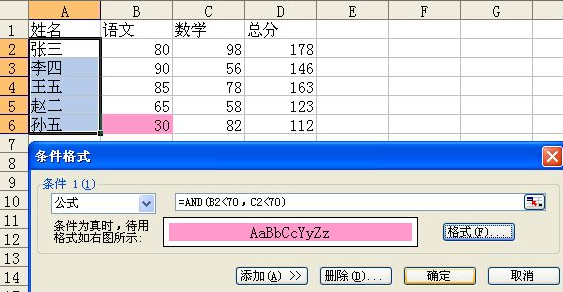
3)点击【条件格式】中的【格式】,在弹出的【单元格格式】对话框中选择【图案】为粉红色
4)点击确定,条件格式完成,得到效果如下
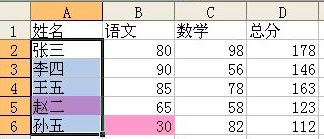
当然公式的设定还有其他许多,在实际中你可以根据自己的需要设置公式条件进行条件设置

excel怎么让单元格变色的评论条评论